Anteprima pubblica di Microsoft Teams
Nota
Le funzionalità incluse nell'anteprima potrebbero non essere complete e potrebbero subire modifiche prima di essere disponibili nella versione pubblica. Sono disponibili solo a scopo di valutazione ed esplorazione. Le funzionalità di anteprima non sono supportate in Office 365 Government Community Cloud (GCC).
L'anteprima pubblica per Microsoft Teams fornisce l'accesso anticipato alle funzionalità non rilasciate in Teams. Le anteprime consentono di esplorare e testare le funzionalità imminenti. Ci rallegriamo anche del feedback su qualsiasi funzionalità nell'anteprima pubblica. La funzionalità di anteprima pubblica è abilitata per ogni utente del team, quindi non è necessario preoccuparsi che questa caratteristica influisca sull'intera organizzazione.
Per un elenco delle funzionalità disponibili nell'anteprima pubblica di Teams, visitare le note tecniche dell'anteprima pubblica di Microsoft Teams.
Importante
Questo criterio non ha alcun effetto sugli utenti che fanno parte di Microsoft 365 Targeted Release. Per altre informazioni, vedere Supporto di Teams per Targeted Release.
Mancia
Come complemento di questo articolo, ti consigliamo di usare la Guida alla configurazione di Microsoft Teams quando accedi al interfaccia di amministrazione di Microsoft 365. Questa guida personalizza l'esperienza in base all'ambiente. Per esaminare le procedure consigliate senza eseguire l'accesso e attivare le funzionalità di configurazione automatizzate, passare al portale di configurazione di Microsoft 365.
Impostare i criteri di aggiornamento
L'anteprima pubblica è abilitata per utente e l'opzione per attivare l'anteprima pubblica è controllata in un criterio di amministrazione. I criteri di aggiornamento vengono usati per gestire gli utenti di Teams e Office Preview che vedranno le funzionalità in versione non finale o in anteprima nell'app Teams. È possibile usare il criterio globale (impostazione predefinita a livello dell'organizzazione) e personalizzarlo oppure creare uno o più criteri personalizzati per gli utenti. Il criterio deve essere assegnato a utenti specifici perché non sovrascrive il criterio globale.
Accedere all'interfaccia di amministrazione di Microsoft Teams.
Selezionare Teams>Criteri di aggiornamento di Teams.
Selezionare un criterio esistente o aggiungi per crearne uno nuovo.
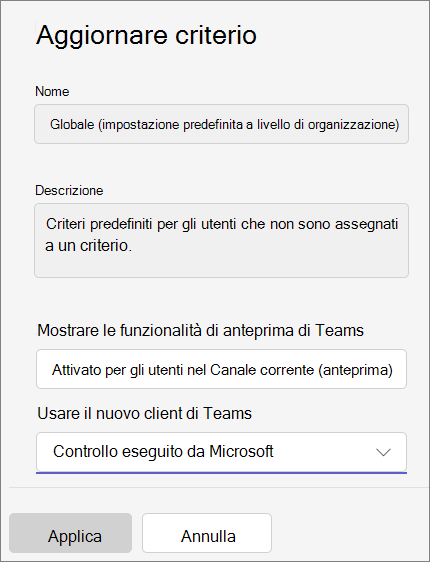
Assegnare un nome ai criteri di aggiornamento e aggiungere una descrizione.
Selezionare l'impostazione per Mostra le funzionalità di anteprima di Teams:
Attivato per gli utenti nel Canale corrente (anteprima) (impostazione predefinita)
- Questa opzione predefinita attiva le funzionalità di anteprima pubblica di Teams per tutti gli utenti registrati in Office Current Channel (anteprima).
- Gli utenti registrati in Office Current Channel (anteprima) non possono disattivare l'anteprima pubblica di Teams.
Gli utenti possono acconsentire esplicitamente
- Questa opzione consente l'anteprima pubblica di Teams indipendentemente dal fatto che un utente sia registrato in Office Current Channel (anteprima).
- Gli utenti devono attivare l'anteprima pubblica di Teams nell'app Teams perché non è abilitata per impostazione predefinita.
Disattivato
- Le funzionalità di anteprima pubblica di Teams non sono disponibili per gli utenti.
Attivato per tutti gli utenti
- Questa opzione attiva l'anteprima pubblica di Teams indipendentemente dal fatto che un utente sia registrato o meno in Office Current Channel (anteprima).
- Gli utenti non possono disattivare l'anteprima pubblica di Teams.
Selezionare Applica.
È anche possibile impostare il criterio usando il cmdlet di PowerShell Set-CsTeamsUpdateManagementPolicy .
Abilitare l'anteprima pubblica
Per abilitare l'anteprima pubblica in un client desktop o Web, eseguire le attività seguenti:
Nota
Questa opzione è disponibile solo quando Mostra le funzionalità di anteprima di Teams è impostato su Gli utenti possono acconsentire esplicitamente o il caricamento delle app personalizzate è abilitato.
- Seleziona Impostazioni e altro (...) accanto al tuo profilo utente.
- Selezionare Impostazioni>su Teams.
- In Accesso in anteprima selezionare la casella di controllo Anteprima pubblica .
Gli utenti che sono nel nuovo client di Teams visualizzeranno l'indicatore di accesso anticipato in Impostazioni -> Informazioni su Teams
Anteprima pubblica per Microsoft Teams Rooms in Windows
L'anteprima pubblica è disattivata per impostazione predefinita. Quando l'anteprima pubblica è attivata, gli utenti hanno accesso alle caratteristiche in anteprima pubblica attivate Teams Rooms abilitate. Per attivare l'anteprima pubblica, aggiungere <EnablePublicPreview>True</EnablePublicPreview> il file di configurazione XML. Per altre informazioni sul file XML, vedere Gestire in remoto le impostazioni di una console Microsoft Teams Rooms con un file di configurazione XML.
È consigliabile registrare 5-10 dispositivi nell'anteprima pubblica.
Tutte le funzionalità di anteprima pubblica vengono annunciate nell'anteprima pubblica di Microsoft Teams - Microsoft Tech Community.